5 Lösungen für nicht abgespielte iPhone-Videos auf Windows PC
iPhone-Benutzer verlassen sich zunehmend auf die Videonahmefunktion, um alles von herzerwärmenden Familienmomenten bis hin zu lustigen Haustiervideos in hochauflösender Qualität aufzunehmen. Wenn sie jedoch iPhone-Videos zum Speichern, Bearbeiten oder aus anderen Gründen auf einen PC übertragen, stellen sie fest, dass sie die iPhone-Videos auf dem Desktop nicht abspielen können. Keine Sorge, es handelt sich normalerweise nicht um ein großes Problem und es lässt sich leicht beheben. Tatsächlich ist iPhone-Videos werden auf dem PC nicht abgespielt ein häufiges Problem, mit dem die meisten iPhone-Benutzer konfrontiert werden. Daher haben wir diese ausführliche Anleitung erstellt, um Ihnen bei der Behebung jeder Art von Problem zu helfen, das verhindert, dass Sie iPhone-Videos auf Ihrem PC abspielen. Lesen Sie weiter, um das Problem sofort zu lösen.
Teil 1. Warum iPhone-Videos auf dem PC nicht abgespielt werden
Windows ist ein vielseitiges Betriebssystem mit nativem Support für eine Vielzahl von Videoformaten,因此 sind PC-Benutzer normalerweise überrascht, wenn sie nicht in der Lage sind, iPhone-Videos auf ihrem Desktop abzuspielen. Allerdings ist daran nichts überraschend. Wenn Sie iPhone-Videos auf einem PC nicht abspielen können, liegt es normalerweise an Gründen, die in zwei große Gruppen eingeteilt werden können: Kompatibilitätsprobleme und Dateikorruption.
Hier sind einige der spezifischen Gründe für dieses Problem:
- Windows unterstützt das Videoformat nicht
- Windows unterstützt die im Video verwendeten Codecs nicht
- Das iPhone-Video ist mit dem von Ihnen verwendeten Medienplayer nicht kompatibel
- Die iPhone-Videodatei wurde beschädigt oder korrupt
- Der Dateiübertrag vom iPhone zum PC wurde unterbrochen, was zu einer unvollständigen oder korrupten Datei führte
Lösung 1: iPhone-Videos ordnungsgemäß auf den PC übertragen

Die offensichtlichsten Lösungen sind通常 auch die wirksamsten. Wenn das iPhone-Video auf Ihrem PC nicht abgespielt wird, weil es beim Übertragen korrupt war oder aus einem anderen Grund, macht es Sinn, sich die Original-Video zu holen.
Wenn Sie noch auf das Originalvideo auf Ihrem iPhone zugreifen können, können Sie es erneut auf Ihren PC übertragen und versuchen, es abzuspielen. Diese Lösung funktioniert gut, wenn die vorherige Version beim Übertragen korrupt war. Wenn es nicht funktioniert, ist es Zeit, zur nächsten Lösung überzugehen.
Lösung 2: Windows Media Player aktualisieren
MOV ist eines der beiden Formate, in denen iPhones Videos aufnehmen. Die neueste Version von Windows Media Player kann MOV-Videos abspielen, solange sie den H.264-Video-Codec und den AAC-Audio-Codec verwenden. Andererseits werden iPhone-Videos nicht auf dem PC abgespielt, wenn die MOV-Videos den proprietären Codec ProRes von Apple verwenden. Diese begrenzte Unterstützung für das MOV-Format ist jedoch nur in der neuesten Version von WMP verfügbar.因此 müssen Sie Windows Media Player auf die neueste Version aktualisieren, um die Kompatibilität mit dem MOV-Format zu gewährleisten. Folgen Sie diesen einfachen Schritten, um Windows Media Player zu aktualisieren:
- Schritt 1: Windows-Funktionen zugreifen
- Schritt 2: Windows Media Player deinstallieren
- Schritt 3: Neustarten
- Schritt 4: Windows Media Player neu installieren
- Schritt 5: iPhone-Videos auf dem PC abspielen
Klicken Sie auf das 'Start'-Menü auf Ihrem PC >> Geben Sie direkt 'Windows-Funktionen an- oder ausschalten' in das 'Such'-Fenster ein und klicken Sie auf das Suchergebnis.
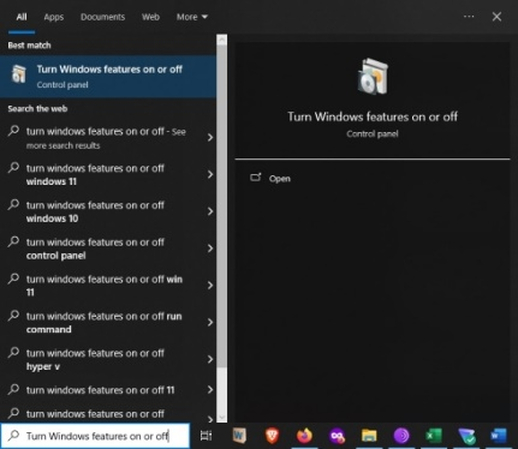
Scrollen Sie nach unten zu 'Medienfunktionen' >> Klicken Sie auf die '+' Taste links davon, um sie auszublenden >> Deaktivieren Sie das Kontrollkästchen 'Windows Media Player'.
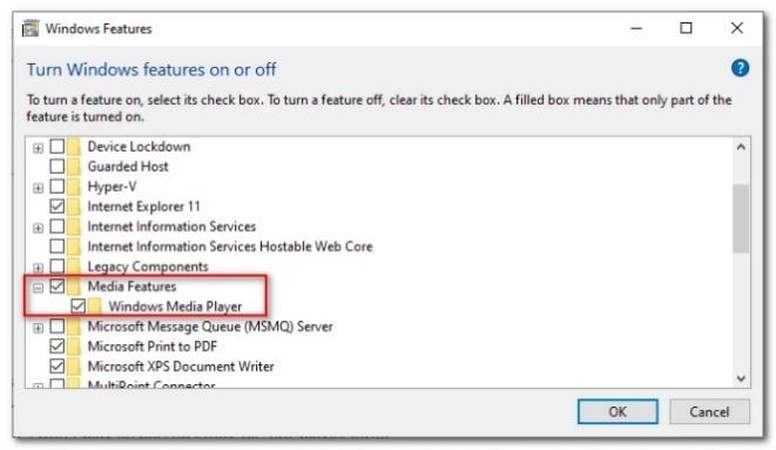
Neustarten Sie Ihren Windows-PC.
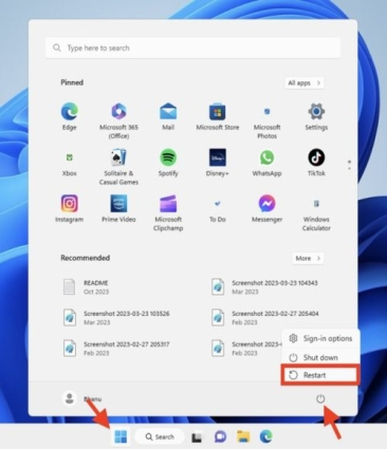
Folgen Sie Schritten 1 und 2, bis Sie zur Option Windows Media Player gelangen >> Diesmal aktivieren Sie das Kontrollkästchen 'Windows Media Player' >> Klicken Sie auf OK >> Neustarten Sie Ihren PC.
Versuchen Sie nun, iPhone-Videos auf dem PC mit Windows Media Player abzuspielen.
Lösung 3: Konvertieren Sie iPhone-Video in MP4 mit HitPaw Univd
Da iPhone-Videoformate außerhalb des Apple-Ekosystems nicht so beliebt sind wie innerhalb dessen, werden sie immer wieder mit Kompatibilitätsproblemen konfrontiert. Die intelligente Lösung besteht darin, sie in das MP4-Format umzuwandeln. Zum Glück excelt Univd Video Converter darin, iPhone-Videos in MP4-Format umzuwandeln. HitPaw Univd unterstützt native sowohl MOV- als auch HEVC-Formate.

HitPaw Univd - All-in-One Video-Lösungen für Win & Mac
Sicher verifiziert. 254.145 Personen haben es heruntergeladen.
- Univd unterstützt native MOV- und HEVC-Format,因此 benötigen Sie keinen Plugin.
- Univd ist so einfach und intuitiv, dass jeder es verwenden kann, um iPhone-Videos umzuwandeln.
- Sie können Univd sowohl auf Mac als auch auf Windows verwenden, um iPhone-Videos in MP4 umzuwandeln.
- Wandeln Sie Ihre MOV- und HEVC-Videos von HD oder Full HD in 4K oder 8K-Auflösung um.
- Univd verfügt über eine exzellente Track-Record, um iPhone-Videos ohne Qualitätsverlust umzuwandeln.
- Kein anderes Tool konvertiert iPhone-Videos schneller in MP4-Format als Univd.
Sicher verifiziert. 254.145 Personen haben es heruntergeladen.
Wie Sie iPhone-Video in MP4 mit HitPaw Univd konvertieren
Schritt 1:Starten Sie HitPaw Univd >> Wechseln Sie zum Modul 'Converter' >> Ziehen Sie MOV- und HEVC-Videos direkt in Univd oder verwenden Sie die Schaltfläche 'Video hinzufügen' in der oberen linken Ecke.

Schritt 2:Klicken Sie auf das Menü 'Convert all to' in der unteren linken Ecke >> Wählen Sie MP4 als Ausgabformat.

Schritt 3:Klicken Sie auf 'Convert All', um das Konvertieren von MOV/HEVC in MP4 mit 120-facher Geschwindigkeit zu starten.

Lösung 4: Installieren Sie einen Drittanbieter-Plugin für Windows Media Player
iPhone-Videos werden im Allgemeinen in HEVC- und MOV-Formaten aufgenommen, je nach Benutzerpräferenzen. Während die neueste Version von WMP MOV in begrenzter Weise unterstützt, ist HEVC eine ganz andere Materie. Windows Media Player unterstützt das HEVC-Format nicht native. Sie können jedoch HEVC Video Extensions aus dem Microsoft Store herunterladen und installieren, um WMP die Fähigkeit zu geben, HEVC-Videos zu öffnen und abzuspielen.
So installieren Sie das HEVC Video Extensions-Plugin, um iPhone-Videos auf dem PC abzuspielen:
Schritt 1:Starten Sie den Microsoft Store auf Ihrem PC >> Suchen Sie im Suchfeld der App nach 'HEVC Video Extensions' >> Klicken Sie darauf >> Kaufen Sie es, um es zu installieren.

Schritt 2:Versuchen Sie nun, HEVC-Videos mit Windows Media Player abzuspielen.
Lösung 5: Spielen Sie iPhone-Videos auf dem PC mit VLC Media Player ab
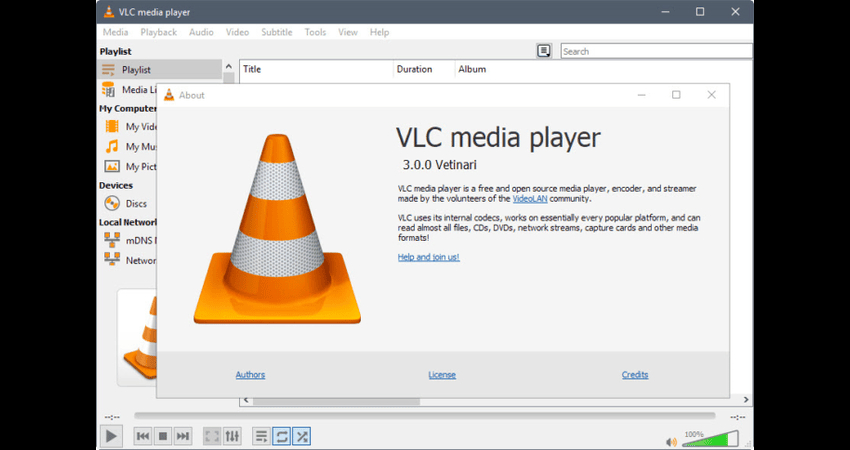
Die vorinstallierten Videoplayer unter Windows, sei es Windows Media Player oder die Movies & TV-App, können nur eine begrenzte Reihe von Videoformaten abspielen. Wenn Sie sie verwenden, werden iPhone MOV-Dateien nicht auf dem PC abgespielt. Im Gegensatz dazu bietet VLC Media Player eine breite Unterstützung für Videoformate. Es kann native alle iPhone-Videoformate abspielen, einschließlich allerer Varianten von MOV- und HEVC-Codierungen. Das Beste? VLC Media Player ist kostenlos und quelloffen. Es wird ständig aktualisiert und ist fehlerfrei.因此 können Sie erwarten, dass es auch in Zukunft alle wichtigen Videoformate von Apple oder anderen Quellen abspielen wird.
FAQs zu iPhone-Videos, die auf dem PC nicht abgespielt werden
Q1. Wie konvertiere ich iPhone-Videos in MP4?
A1. Sie können ein Tool wie HitPaw Univd verwenden, um alle Ihre iPhone-Videos in MP4-Format umzuwandeln, ohne die ursprüngliche Qualität der Videos einzubüßen.
Q2. Mein iPhone-Video öffnet sich auf dem PC, aber es ist unscharf oder verlangsamt sich. Warum?
A2. Dieses Problem tritt normalerweise auf, wenn Sie versuchen, extrem hochwertige Videos, wie z. B. 4K-Videos, auf einem alten oder veralteten PC abzuspielen. Versuchen Sie, HitPaw Univd zu verwenden, um iPhone-Videos auf dem PC abzuspielen oder komprimiert sie zu einer geringeren Qualität.
Q3. Kann ich iTunes verwenden, um iPhone-Videos auf meinem PC abzuspielen?
A3. Nein. iTunes ist nicht designed, um wie ein regulärer Medienplayer Videos abzuspielen.因此 werden iPhone MOV-Dateien mit iTunes auf dem PC nicht abgespielt.
Schlussfolgerung
Probleme beim Abspielen Ihrer geliebten iPhone-Videos auf Ihrem Windows-PC können frustrierend sein, aber es ist ein häufiges Problem, das in den meisten Fällen leicht zu beheben ist. Die zugrundeliegenden Probleme sind normalerweise nicht kompliziert, und mit ein paar Workarounds können iPhone-Videos mühelos auf einem PC abgespielt werden. Für hartnäckige, korrupte Videodateien bieten however spezialisierte Tools wie HitPaw VikPea eine langlebige Reparatur- und Wiederherstellungslösung. Sehen Sie sich das heute an.







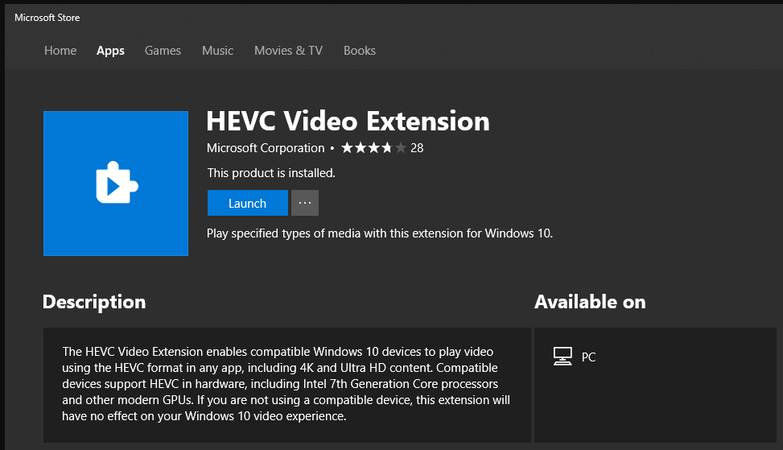





 HitPaw FotorPea
HitPaw FotorPea HitPaw VikPea
HitPaw VikPea HitPaw VoicePea
HitPaw VoicePea 
Teilen zu:
Wählen Sie die Produktbewertung:
Joshua Hill
Chefredakteur
Ich bin seit über fünf Jahren als Freiberufler tätig. Es ist immer beeindruckend Wenn ich Neues entdecke Dinge und die neuesten Erkenntnisse, das beeindruckt mich immer wieder. Ich denke, das Leben ist grenzenlos.
Alle Artikel anzeigenEinen Kommentar hinterlassen
Eine Bewertung für HitPaw Artikel abgeben